Wszystkie systemy operacyjne mają konsolę umożliwiającą wprowadzanie różnych poleceń w celu kontrolowania różnych parametrów. W przypadku Windows, jest znany jako wiersz polecenia i włączony Mac, ku zaskoczeniu wielu, posiada również konsolę, która nie jest urządzeniem całkowicie hermetycznym. Nazywa się to Terminal, a w tym artykule powiemy Ci wszystko, co musisz wiedzieć o tej funkcji.

Co powinieneś wiedzieć o Terminalu
Aplikacja Terminal umożliwia sterowanie komputerem Mac za pomocą konsoli adnotacji. Jest to dość powszechne w niektórych systemach operacyjnych, takich jak Unix, w których stale pracujesz z tymi wierszami poleceń. Oczywiście jego zastosowanie ma wiele zalet, takich jak szybkość. Ale ma też wady, takie jak fakt, że do prawidłowego korzystania z niego wymagane są różne umiejętności obsługi komputera.
Jak można go otworzyć na Macu?
Wiadomo, że Terminal to jeszcze jedna aplikacja w systemie macOS. Można to łatwo znaleźć w sekcji Narzędzia. Aby się tu dostać, możesz otworzyć folder Aplikacje w Terminalu i przejść do tej ścieżki. Ale można do niego również uzyskać dostęp za pośrednictwem klasycznego Launchpada. Zwykle, w zależności od wykonanej dystrybucji, znajdziesz ją w końcowej części wszystkich dostępnych aplikacji. Znajdziesz go obok innych aplikacji, z których normalnie nie będziesz korzystać i dlatego można powiedzieć, że jest ukryty.
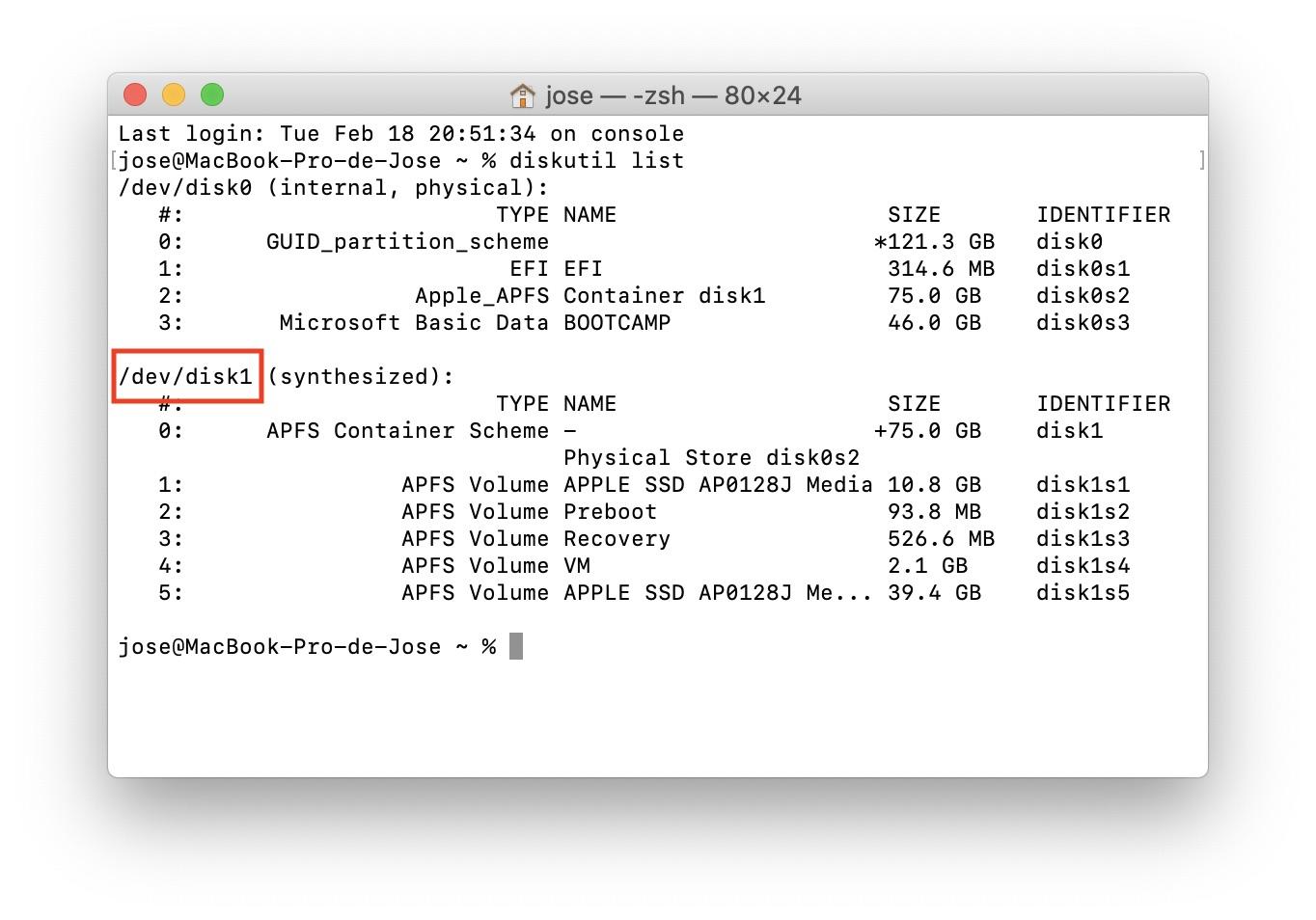
Możesz również uzyskać dostęp przez Spotlight. Jest to otwierane przez jednoczesne naciśnięcie klawisza Command i spacji. Po prostu będziesz musiał napisać słowo Terminal i nacisnąć Enter. Gdy tylko uzyskasz dostęp, zobaczysz małe okno z białym tłem z Twoją nazwą użytkownika. Zobaczysz również słowo „Bash” i wymiary okna. Powinieneś wiedzieć, że Bash oznacza „Bourne again shell”. Jest to powłoka używana w szczególności przez macOS.
Jeśli rozmiar jest dla Ciebie naprawdę ważny, wiedz, że nawet jeśli domyślnie otwiera się małym rozmiarem, będziesz mógł go wygodnie powiększyć. Będzie można go ustawić na pełny ekran, ale będziesz go również poprawnie edytować, przeciągając róg, jak w każdej innej aplikacji, którą znajdziesz na swoim urządzeniu.
dla kogo jest przeznaczony?
Jak powiedzieliśmy wcześniej, Terminal to aplikacja, która ma interfejs zerowy. Jego jedynym celem jest uwzględnienie poleceń, które mogą być bardzo proste lub bardzo złożone. Dlatego z tej aplikacji może korzystać każdy typ użytkownika. Prawdą jest, że w przypadku podstawowych użytkowników zawsze będą potrzebowali przewodnika obok nich, aby móc wprowadzać różne polecenia. Oczywiście utrudnia to zrozumienie, co dzieje się z poleceniami. Oczywiście za pomocą tego zintegrowanego z systemem narzędzia można zrobić wiele. Jest to sposób na zrobienie tego o wiele łatwiej, ale możesz grzeszyć nie rozumiejąc tego, co robisz.
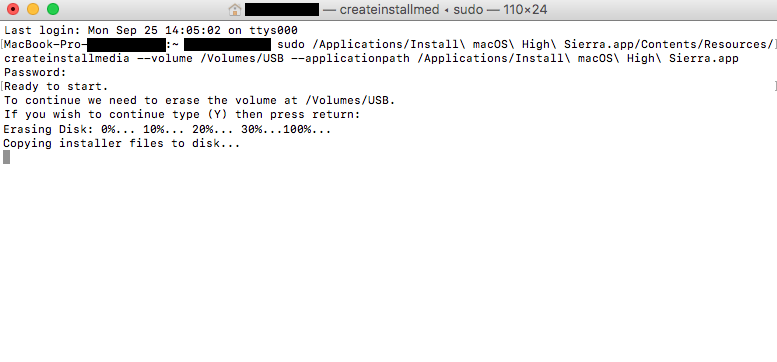
Zmienia się to całkowicie dla profesjonalistów, zwłaszcza informatyków czy czołowych programistów. W tym przypadku używany jest język dość podobny do tych zadań, z logicznymi regułami. Dlatego te osoby mogą być naprawdę łatwe do wykonania wielu zadań za pomocą różnych linii poleceń. Prawdą jest, że na Macu może to nie być tak przydatne, chociaż dostęp do informacji systemowych lub wykonywanie zadań, które mogą wymagać wielu kroków, w ten sposób możesz wreszcie mieć dużą swobodę.
Zasady dotyczące jego używania
Pamiętaj, że aby korzystać z tego programu, musisz używać różnych zasad pisania poleceń. Pierwszą z tych zasad jest to, że wszystkie znaki, które są uwzględnione, będą się liczyć. W tym przypadku spacje są naprawdę ważne, ponieważ źle ulokowana może zrujnować udzieloną odpowiedź. Ma to znaczenie zwłaszcza wtedy, gdy zamierzasz skopiować i wkleić polecenie, które widzisz w Internecie. Zwykle wklejanie do Terminala dodaje również spacje, które należy usunąć, aby działały. W poleceniach rozróżniana jest również wielkość liter.
Należy również wziąć pod uwagę, że w żadnym wypadku nie będziesz mógł korzystać z myszy ani gładzika. Nawet jeśli chcesz dostosować polecenie, klikając obszar, w którym zawiodłeś, nie będziesz mógł tego zrobić. Będziesz musiał użyć strzałek na klawiaturze, aby móc przejść do miejsca, w którym chcesz dokonać edycji. Inną zasadą jest to, że w dowolnym momencie możesz ponownie wykonać polecenie, naciskając strzałkę w górę, a jeśli chcesz je zatrzymać, musisz nacisnąć Control + C.
Większość podstawowych poleceń terminala
Jeśli chcesz zaryzykować korzystanie z Terminala na co dzień, pierwszą rzeczą, którą powinieneś zrobić, jest usunięcie wszelkich obaw, że zrobisz coś złego. To dość skomplikowane, że możesz złamać komputer, wprowadzając jakieś polecenie. Dosłownie będziesz musiał dokładnie przeszukać, aby móc wprowadzić to polecenie, które spowoduje usunięcie systemu operacyjnego.
Powinieneś wiedzieć na początku, że każde polecenie składa się z trzech elementów. Na początku pojawia się polecenie z argumentem, który mówi, który zasób ma zostać użyty, a także opcja, która zmodyfikuje wynik. W prosty sposób możesz użyć polecenia „mv”, aby przenieść pliki z jednego folderu do drugiego. Krótko mówiąc, będziesz musiał napisać polecenie, a następnie lokalizację pliku, który chcesz przenieść, oraz lokalizację, do której chcesz go przenieść. Wszystko to z rzędu. Jak napisano, można powiedzieć, że jest to całkiem logiczne.
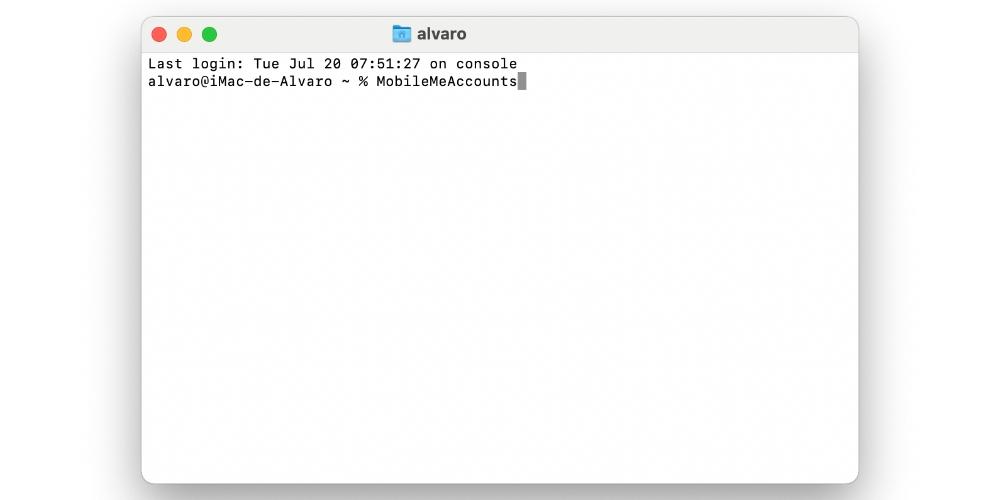
Oczywiście w tym sensie musisz mieć świetną pamięć, aby móc zapamiętać wszystkie polecenia, których możesz użyć. Chociaż w końcu na dłuższą metę użycie tych poleceń może stać się logiczne, ponieważ nie są one czymś zupełnie dziwnym. Szczególnie zalecamy, aby mieć dostęp do przewodników, aby móc zrozumieć wszystkie polecenia, których będziesz używać, oraz elementy, które należy zintegrować tak, jakby była to prosta formuła.
Przykłady tego, co zrobisz z Terminalem
Jak powiedzieliśmy wcześniej, Terminal można zastosować do wykonywania wielu różnych zadań na komputerze Mac. Niektóre z nich można wykonać w samym Finderze, chociaż korzystanie z Terminala jest szybsze. Ale wielu innych uzyskuje dostęp do obszarów, w których Finder nie dociera do systemu bez korzystania z aplikacji, które są naprawdę kompletne. Przedstawienie wszystkich poleceń i ich kombinacji w jednym artykule jest naprawdę skomplikowane, ponieważ są one naprawdę obszerne. W wielu przypadkach będziesz musiał po prostu ujawnić problem w sieci, aby pojawiło się idealne dla niego polecenie. W tym przypadku przedstawimy Wam różne sytuacje z przykładami poleceń, które można zastosować.
Zmień lokalizację zrzutów ekranu
Gdy zrzuty ekranu są wykonywane na komputerze Mac, są one natywnie przechowywane w folderze Pobrane. Ale jest możliwe, że w niektórych sytuacjach będziesz musiał przechowywać te zrzuty w innych folderach. Przede wszystkim dla czystej wygody użytkownika, który woli mieć wszystkie te obrazy przechowywane w określonej lokalizacji. Jest to coś, co będziesz mógł zrobić w wygodny sposób za pomocą wiersza poleceń. W takim przypadku po prostu wpisz w Terminalu:
defaults write com.apple.screencapture location [ruta de la carpeta donde quieres que se guarden las capturas de pantalla]
killall SystemUIServer
Od teraz wszystkie zrzuty ekranu będą przechowywane w dowolnym miejscu, w którym powiesz. Wszystko to za pomocą prostej linii poleceń i bez dostępu do tysiąca programów. Jest to jeden z wielkich cudów, jakie może mieć korzystanie z tego systemu terminala lub wiersza poleceń. Problem polega na tym, że będziesz musiał szukać, aby skopiować i wkleić to polecenie.
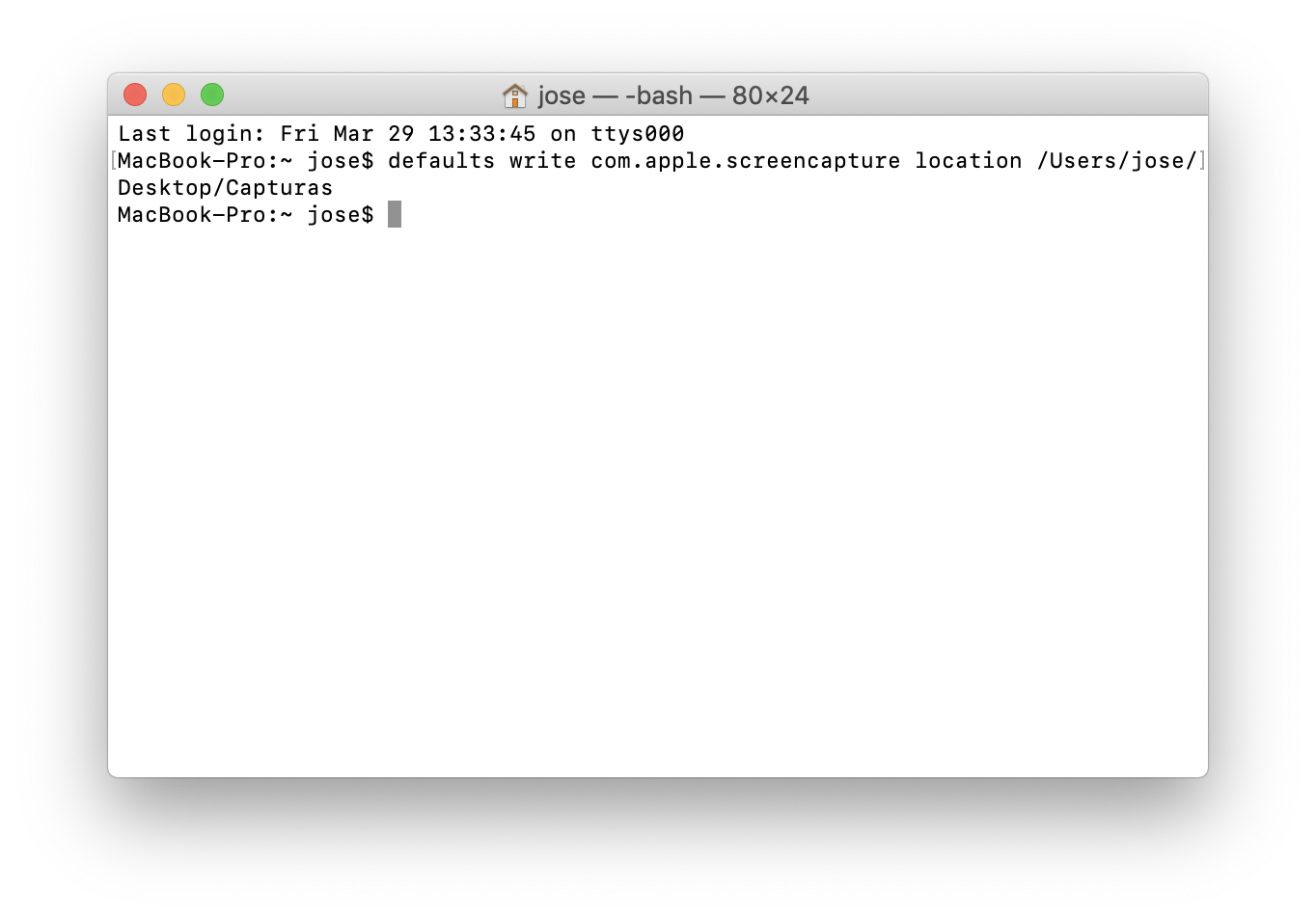
pobieraj pliki z internetu
Czasami trzeba mieć dostęp do wielu stron internetowych, aby móc pobrać określony plik. Jeśli chcesz uniknąć otwierania Safari, wpisywania adresu URL i czekania na pobranie w samym Safari, możesz użyć Terminala. W tym przypadku jest to naprawdę proste, ponieważ tylko potrzebujesz adresu URL pliku które będziesz chciał pobrać. W takim przypadku, gdy to zrobisz, będziesz musiał po prostu wprowadzić następujące polecenie w Terminalu:
cd ~/Descargas/curl [URL del archivo que quieres descargar]
Czy aplikacje można wykorzystać do wzbogacenia Terminala?
Jak wspomnieliśmy w tym artykule, interfejs terminala nie jest ładny. To sprawia, że wielu użytkowników czuje się zagubionych na tym białym tle, gdzie tak naprawdę nie wiesz, co robić. Co prawda można by docenić nieco przyjemniejszy interfejs, ale znajomość odbiorców, dla których jest przeznaczony, nie jest do końca konieczna. Niestety, sprawdzenie wszystkich poleceń będzie zależało od korzystania z zewnętrznych stron internetowych, ponieważ nie ma zintegrowanej „encyklopedii”.
Jeśli więc Terminal wydaje Ci się skomplikowany lub masz problemy z jego konfiguracją, w sieci znajdziesz alternatywy. MacPilota, na przykład umożliwia dostęp do 1,200 funkcji systemu macOS bez konieczności zapamiętywania go. Zostanie on zintegrowany i w każdej chwili będziesz mieć do niego szybki dostęp. W szczególności mówimy o tym, że działa tak, jakby był Finderem.
Można to polecić szczególnie, gdy zaczynasz uczyć się obsługi Terminala. Będziesz mógł „bawić się” różnymi komendami, aby wiedzieć, jak się zachowują w prosty sposób i bez obaw. W ten sposób będziesz mieć dostęp do dużej liczby aplikacji, w których możesz wykorzystać Terminal.